5 расширений, чтобы сделать Thunderbird дружественным к Gmail
Я потратил последние несколько месяцев, пытаясь раз и навсегда разобраться в своей идеальной почтовой системе. Вся моя электронная почта в Gmail, но были некоторые вещи, которые мне не нравились в использовании Gmail — автономные функции случайны, нет области чтения и несколько заметно отсутствующих сочетаний клавиш вызвали у меня некоторые проблемы.
Помимо этого, Gmail мог многое предложить — интеграцию с моим Календарем Google, возможность отправлять и получать электронные письма из нескольких разных учетных записей и повсеместный доступ к моему обновленному почтовому ящику с любого компьютера.
Моим окончательным решением было не одно или другое, настольное или веб-приложение, а то и другое. Gmail по-прежнему является моим центром электронной почты, но когда я сижу на своем компьютере, я Thunderbird, Фантастический и бесплатный почтовый клиент Mozilla для настольных ПК. Благодаря пяти отличным дополнениям Thunderbird может захватывать почти все функции веб-службы Gmail и добавлять несколько собственных возможностей.
Lightning / Provider для Google Calendar
Одна из замечательных особенностей Gmail заключается в том, что с помощью Gmail Labs вы можете разместить свой календарь прямо на боковой панели рядом с электронной почтой. Добавлять и просматривать события календаря очень просто, и Gmail даже пытается угадать, когда кто-то предлагает вам событие по электронной почте, и позволяет автоматически добавлять его в свой календарь.
Все это можно воспроизвести и, на мой взгляд, улучшить, используя пару отличных надстроек Thunderbird. Первый Молнии, который добавляет календарь в Thunderbird, делая его больше персональным менеджером информации, чем просто почтовым клиентом. Затем, установив Провайдер для Календаря Google, вы сможете синхронизировать свой календарь Lightning с Календарем Google. Таким образом, он всегда доступен онлайн, но выглядит и ощущается как настольный календарь в Thunderbird.
Зиндус
Зиндус в основном похож на Lightning, но для ваших контактов Google. Zindus автоматически синхронизирует ваши контакты Google с вашими контактами Thunderbird, и любые добавленные или отредактированные контакты автоматически синхронизируются с обоими.
Zindus великолепен, потому что он одновременно хранит резервную копию ваших контактов в сети и вне ее, а также потому, что это означает, что ваши контакты всегда доступны для вас в выбранном вами приложении.
Ностальгия
Одна из фантастических вещей в Gmail — это то, насколько легко работать с почтовым ящиком — множество отличных сочетаний клавиш и полезных кнопок позволяют быстро и легко обрабатывать каждое электронное письмо. Ностальгия, мое любимое дополнение Thunderbird, добавляет почти то же самое в Gmail.
Используя несколько сочетаний клавиш, Nostalgy позволяет перемещать элементы между папками, переходить в папки, отображать и скрывать сообщения и папки и даже выполнять поиск по электронной почте. Вы можете создавать свои собственные правила и сценарии, которые будут выполняться триггерами в самом электронном письме или заданным нажатием клавиши. С помощью Nostalgy вы можете просматривать входящие сообщения Thunderbird так же быстро, как и в Gmail.
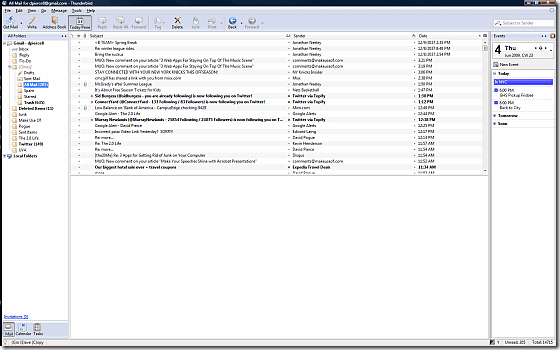
GmailUI
GmailUI во многом похож на Nostalgy, поскольку он добавляет кое-что из того, что делает Gmail таким замечательным в Thunderbird — ярлыки навигации. Например, GmailUI позволяет легко архивировать электронную почту одним нажатием клавиши, чего особенно не хватает в обычном интерфейсе Thunderbird.
GmailUI также создает ярлыки для перехода между сообщениями, поиска одним щелчком мыши и даже улучшения способности Thunderbird выполнять поиск с помощью таких вещей, как «to: David Pierce», чтобы находить то, что вы ищете, еще быстрее.
Переключатель подписи
Как я упоминал в начале, одна из моих любимых вещей в Gmail — это то, что он хорошо обрабатывает несколько идентификаторов — я могу без проблем использовать личную, рабочую почту и электронную почту для ведения блога — все в Gmail. Использование расширения Thunderbird под названием Переключатель подписи, а также малоизвестная функция в самом Thunderbird, Thunderbird еще лучше выполняет функцию множественной идентификации.
Сначала перейдите в «Инструменты», «Настройки учетной записи» в Thunderbird. В правой части этого окна нажмите «Управление удостоверениями». Там вы можете добавить столько других писем, сколько захотите — Thunderbird позволяет отправлять электронные письма с нескольких разных адресов, все в одной учетной записи.
Расширение Signature Switch позволяет вам создавать несколько разных подписей для ваших электронных писем, а затем вставлять в них любую из них. Это простое расширение, но на самом деле оно обрабатывает несколько подписей для нескольких адресов лучше, чем сам Gmail.
Для меня в настольном приложении электронной почты есть что-то особенное — мне нравится область чтения, мне нравится внешний вид приложений. Однако повсеместное распространение электронной почты в Интернете нельзя игнорировать. Используя эти расширения, я получаю лучшее из обоих миров — все преимущества Gmail в Thunderbird, и вся моя электронная почта и данные обновляются в Gmail, когда я не нахожусь за компьютером.
Что вы используете для электронной почты? Thunderbird, Gmail, что-то еще?